Excel Odejmowanie
SPIS TREŚCI
Odejmowanie liczb i komórek
Jednym z podstawowych działań jakie jakie będziesz wykonywać w programie MS Excel będzie odejmowanie. Odejmować możemy wiele różnych wartości, które po kolei sobie omówimy.
Jako pierwsze na tapetę weźmiemy zwykłe liczby. Tak samo jak inne podstawowe działania matematyczne, tak samo możemy w programie MS Excel odejmować od siebie zwykłe liczby. Odejmowanie jak każdą inną operacje matematyczną zaczynamy od znaku równości .
=2-1
To jest przykład gdzie odejmujemy od siebie zwykłe liczby. W programie MS Excel zazwyczaj jednak operować będziemy na adresach komórek gdzie te liczby będą wpisane. Odejmować więc będziemy nie konkretne liczby a dwa różne adresy komórek.
=E5-F5
Rysunek 1. Excel odejmowanie.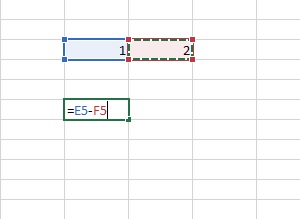
W komórkach E5 oraz A2 mamy więc wpisane różne wartości, które od siebie odejmujemy. Zastosowanie adresów zamiast konkretnych liczb daje nam tą przewagę, że w dowolnym momencie możemy zmienić wartości liczb w naszym odejmowaniu. Dzięki temu wynik się zmieni a my nie będziemy musieli drugi raz tworzyć równania.
Odejmowanie wielu wartości jednocześnie
Powyższy przykład czyli odejmowanie wartości dwóch zaznaczonych komórek możemy również wykorzystać do odejmowania wielu wartości w wielu komórkach.
Aby móc to zrobić musimy jedynie przygotować odpowiednią tabele z liczbami, które będziemy od siebie odejmować. Może to być prosta tabela z dwoma rzędami liczb albo tabelka w formie „tabliczki mnożenia” gdzie będziemy odejmować od jednej wartości kilka innych. Poniżej na rysunku nr 2 widoczne są obie takie tabelki.
Rysunek 2. Excel odejmowanie dwie tabelki.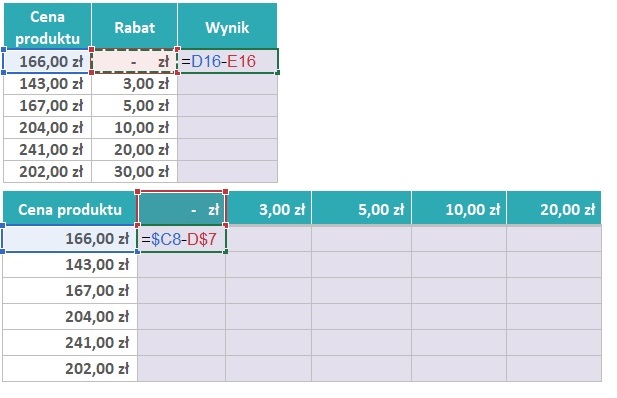
Możemy więc w mniejszej tabelce po zaznaczeniu i odjęciu obu komórek, przeciągnąć kwadracik w prawym dolnym rogu po to aby Excel odjął od siebie pozostałe wartości z komórek poniżej. Wykonamy w ten sposób wiele podejmowań wpisując jedynie jedną formułę. Otwórz ten artykuł, jeśli chcesz przećwiczyć tworzenie czegoś podobnego do tabliczki mnożenia.
Przykład poniżej przedstawiający większą tabelkę pokazuje jak szybko możemy ją uzupełnić. Blokując kolumnę w kolumnie cena oraz numer wiersza w komórce z rabatem (liczbą, którą chcemy od ceny odjąć) możemy teraz przeciągnąć kwadrat w prawym dolnym rogu komórki najpierw w prawą stronę a następnie cały zaznaczony wiersz w dół. Robią to również przeciągając kwadrat w prawym dolnym rogu komórki. Uzupełnimy w ten sposób całą tabelkę i wykonamy 30 odejmowani za jednym razem.
Odejmowanie dat
Jak wiemy data w programie MS Excel ma swój odpowiednik w liczbie a liczba może być zamieniona na datę. Zaczynając od liczby jeden, która jest odpowiednikiem początkowej daty w programie MS Excel czyli 1 stycznia 1900 roku. Daty przed tą datą są po prostu nierozpoznawalne przez program.
Idąc kolejno o jeden czyli 1,2,3,4, itd. Excel pokaże nam kolejne daty czyli 2,3,4 stycznia 1900 roku. W ten sposób dojdziemy do dat współczesnych, których odpowiednik w liczbie jest już bardzo wysoki.
Dzięki temu, że daty są tak naprawdę liczbami to możemy wykonywać na nich różne operacje matematyczne. Między innymi odejmowanie (Zobacz szczegółowe informacje na temat odejmowania dat w Excelu). Odejmując od daty późniejszej, datę wcześniejszą otrzymamy jako wynik liczbę dni między tymi dwoma datami tak jak na rysunku nr 3. W tym przypadku wynikiem będzie liczba. Excel traktuje po prostu to równanie tak jakbyśmy odejmowali od siebie dwie wartości. Od większej odejmujemy wartość mniejszą.
Gdybyśmy odejmowali od daty wcześniejszej datę późniejszą to wynikiem byłaby liczna ujemna. Tak samo jak wtedy gdybyśmy od liczby mniejszej odejmowali liczbę większą.
Rysunek 3. Excel odejmowanie dat.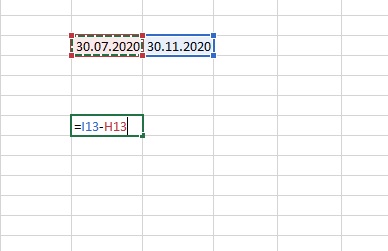
Możemy również od daty odjąć zwykłą liczbę.
Rysunek 4. Excel odejmowanie dat.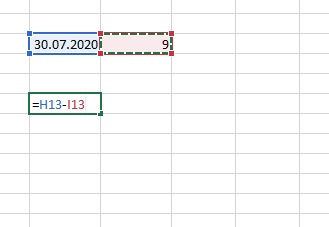
Odejmując liczbę jako wynik otrzymamy datę o tyle dni wcześniejszą ile od tej właśnie daty odjęliśmy. Odejmując więc liczbę 9 otrzymamy datę o 9 dni wcześniejszą. Ma na myśli dni powszednie jak i weekendy. Aby rozróżnić w Excelu dni tygodnia od weekendów musimy już użyć specjalnej funkcji.
Odejmowanie razem z wklejaniem specjalnym
Operacje odejmowania możemy również wykonywać stosując narzędzie wklejania specjalnego. Narzędzie to przede wszystkim służy do wklejania wybranego elementu z komórki lub komórek. Możemy skopiować sam format, tylko wartości albo np. łącza.
Podczas samego kopiowania jest również dostępna opcja, która pozwala nam odjąć od komórki do której wklejamy wartość, wartość komórki kopiowanej.
Wystarczy, że zaznaczymy opcje z rysunku numer 5. Wklejanie specjalne zadziała gdy użyjemy skrótu do wklejania CTRL + ALT + V.
Rysunek 5. Excel odejmowanie wklejanie specjalne.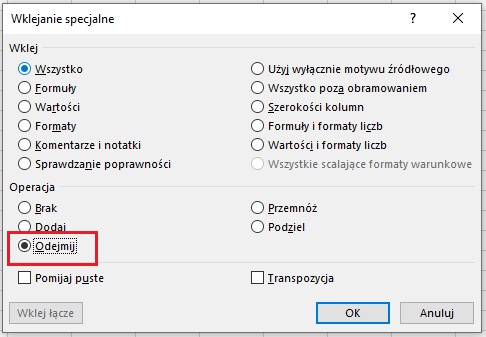
Aby wykonać taką operację należy:
- Skopiować komórkę z liczną, którą będziesz odejmował.
- Zaznaczyć komórki lub komórkę od których będziesz chciał kopiowaną liczbę odjąć.
- Włączyć narzędzie wklejania specjalnego skrótem CTRL+ ALT + V
- W oknie wklejania specjalnego wybrać operacje ODEJMIJ
- Kliknąć OK
